

Windows 10 принесла много улучшений по сравнению с Windows 8, однако Windows 10 не лишена своих недостатков. По мнению некоторых пользователей, кажется, что приложения зависают в Windows 10, и это может быть большой проблемой, особенно если вы предпочитаете использовать универсальные приложения, но, к счастью для вас, есть несколько решений, которые могут помочь вам решить эту проблему.
Как решить проблемы с зависанием приложений Windows 10
Замораживание может быть раздражающей проблемой на любом ПК, и многие пользователи сообщали, что их приложения зависают в Windows 10. Говоря о зависании, пользователи сообщали о следующих проблемах:
- Приложения замораживают Windows 10 Explorer, Edge — по мнению пользователей, эта проблема может появляться как в File Explorer, так и в Edge. Если у вас есть эта проблема, обязательно попробуйте некоторые из наших решений.
- Замораживание приложения Windows 10 Weather. Несколько пользователей сообщили об этой проблеме при использовании приложения Weather. Чтобы решить эту проблему, вы можете попробовать сбросить или переустановить приложение.
- Приложения замораживают Windows 10 правой кнопкой мыши — иногда эта проблема может появляться при щелчке правой кнопкой мыши. Это может быть вызвано повреждением профиля пользователя, но вы можете создать новый профиль пользователя и проверить, работает ли он.
- Приложения замораживают Windows 10 при запуске — пользователи сообщают, что эта проблема может возникнуть прямо при запуске. В этом случае проблема, скорее всего, связана со сторонним приложением, и для его идентификации необходимо выполнить чистую загрузку.
- Приложения замораживают Windows 10 Cortana — в некоторых случаях Cortana может вызвать эту проблему на вашем компьютере. Однако вы можете решить эту проблему, изменив настройки.
Решение 1. Обновите Windows 10
Если у вас есть проблемы с зависанием приложений, вы можете решить эту проблему, просто установив последние обновления Windows. По умолчанию Windows 10 автоматически устанавливает отсутствующие обновления, но вы также можете проверить наличие обновлений вручную, выполнив следующие действия:
🔥 Завис компьютер, программа, приложение — какие клавиши нажимать? Что делать ?
- Откройте приложение «Настройки» и перейдите в раздел « Обновление и безопасность ».

- На правой панели нажмите кнопку Проверить наличие обновлений .

Когда зависают программы и игры — что делать?
Если доступны какие-либо обновления, Windows автоматически установит их в фоновом режиме. После установки обновлений проверьте, сохраняется ли проблема.
- ЧИТАЙТЕ ТАКЖЕ:Исправлено: компьютер продолжает перезагружаться и зависать
Решение 2 — Проверьте свой антивирус
Если приложения зависают на компьютере с Windows 10, возможно, проблема в антивирусе. Антивирус может влиять на вашу систему и вызывать эту и многие другие ошибки. Чтобы устранить проблему, проверьте настройки антивируса и убедитесь, что проблемное приложение добавлено в список исключений.
После этого проверьте, сохраняется ли проблема. Если проблема сохраняется, вы можете попробовать изменить конфигурацию антивируса. Если это не поможет, вы можете временно отключить антивирус и проверить, решает ли это проблему.
В крайнем случае, вы можете попробовать удалить антивирус. Если удаление антивируса решает проблему, вам следует подумать о переходе на другое антивирусное решение. Многие антивирусные инструменты оптимизированы так, чтобы не мешать работе Windows, и если вы ищете такой антивирус, мы советуем вам попробовать Bitdefender , BullGuard или Panda Antivirus . Все эти инструменты обеспечивают отличную защиту, и они вообще не будут мешать вашей операционной системе, поэтому обязательно попробуйте их.
Решение 3. Переход на локальную учетную запись временно
- Перейдите в Настройки> Аккаунты .

- Перейдите в свою учетную запись и нажмите « Войти, используя локальную учетную запись» .

- Вам будет предложено ввести пароль вашей учетной записи, и после того, как вы его введете, вам нужно будет установить имя пользователя и пароль для вашей новой локальной учетной записи.
- Если ваша локальная учетная запись включена, перейдите в раздел Другие учетные записи, которые вы используете, и удалите старую учетную запись, если она там есть.
- Перезагрузите компьютер. При входе в Windows перейдите в « Настройки»> «Учетные записи»> «Другие учетные записи», которые вы используете, чтобы проверить, есть ли у вас старая учетная запись. Если он есть, удалите его еще раз.
После этого вы можете попробовать повторно загрузить приложения и перезагрузить магазин:

- Перейдите в магазин и повторно загрузите приложения, которые были заморожены.
- Если приложения не загружаются, закройте магазин, введите WSReset.exe в поле поиска, щелкните его правой кнопкой мыши и выберите « Запуск от имени администратора» . Это очистит кэш вашего магазина, и вы сможете снова загрузить приложения.
- После загрузки приложений перезагрузите компьютер.
- Еще раз, зайдите в Настройки> Учетные записи , добавьте свою учетную запись Microsoft и переключитесь на нее.
- ЧИТАЙТЕ ТАКЖЕ: Вторичный жесткий диск зависает компьютер: 7 решений, чтобы исправить это
Решение 4. Запустите команду PowerShell из командной строки
Если ничто из вышеперечисленного не помогло вам, вы можете попробовать что-то необычное. Вы можете попытаться сбросить данные приложений с помощью командной строки вместо PowerShell . Вот именно то, что вам нужно сделать:
- Нажмите клавишу Windows + X и в меню выберите Командная строка (Admin) .
- Введите это в командной строке и нажмите Enter:
- Get-AppXPackage -AllUsers |Foreach
Решение 5. Переустановите драйвер принтера
Несколько пользователей сообщили, что их приложения зависают при попытке что-то напечатать. Это может быть неприятной проблемой, особенно если вы часто печатаете документы. Однако вы можете решить эту проблему, просто переустановив принтер .
Для этого просто удалите драйвер принтера из диспетчера устройств . Это довольно просто, и вы можете сделать это, выполнив следующие действия:
- Нажмите Windows Key + X, чтобы открыть меню Win + X. Теперь выберите Диспетчер устройств из списка результатов.
- Если ваш принтер не подключен к вашему ПК, перейдите в Просмотр и установите флажок Показать скрытые устройства . Если принтер подключен, вы можете просто пропустить этот шаг.
- Найдите свой принтер, щелкните его правой кнопкой мыши и выберите « Удалить устройство» из меню.
- Теперь нажмите кнопку Удалить еще раз, чтобы подтвердить.
После удаления драйвера перезагрузите компьютер. После перезагрузки ПК драйвер принтера должен быть установлен автоматически. Если принтер не устанавливается автоматически, вы всегда можете загрузить драйвер вручную с сайта производителя.
Обновлять драйверы автоматически
Установка неправильной версии драйвера может привести к необратимому повреждению вашего ПК, поэтому мы рекомендуем использовать специальный инструмент. Имейте в виду, что все драйверы должны быть обновлены, чтобы избежать подобных ошибок. Это утомительный процесс, и мы предлагаем сделать это автоматически с помощью инструмента Tweakbit Driver Updater .
Этот инструмент одобрен Microsoft и Norton Antivirus и поможет вам не повредить ваш компьютер, загрузив и установив неправильные версии драйверов. После нескольких испытаний наша команда пришла к выводу, что это наиболее автоматизированное решение. Ниже вы можете найти краткое руководство, как это сделать.
- Загрузите и установите TweakBit Driver Updater
- После установки программа начнет сканирование вашего компьютера на наличие устаревших драйверов автоматически. Driver Updater проверит установленные вами версии драйверов по своей облачной базе данных последних версий и порекомендует соответствующие обновления. Все, что вам нужно сделать, это дождаться завершения сканирования.
- По завершении сканирования вы получите отчет обо всех проблемных драйверах, найденных на вашем ПК. Просмотрите список и посмотрите, хотите ли вы обновить каждый драйвер по отдельности или все сразу. Чтобы обновить один драйвер за раз, нажмите ссылку «Обновить драйвер» рядом с именем драйвера. Или просто нажмите кнопку «Обновить все» внизу, чтобы автоматически установить все рекомендуемые обновления.
Примечание.Некоторые драйверы необходимо устанавливать в несколько этапов, поэтому вам придется нажимать кнопку «Обновить» несколько раз, пока не будут установлены все его компоненты.
Отказ от ответственности : некоторые функции этого инструмента не являются бесплатными.
Решение 6 — Сбросить приложение по умолчанию
Если приложения зависают на вашем компьютере, вы можете решить эту проблему, просто сбросив их по умолчанию. Это довольно просто, и вы можете сделать это, выполнив следующие действия:
- Откройте приложение «Настройки» . Вы можете сделать это быстро, нажав Windows Key + I.
- Когда откроется приложение «Настройки» , перейдите в раздел « Приложения ».
- Выберите приложение, которое зависает, и выберите « Дополнительные параметры» .
- Теперь нажмите кнопку « Сброс» . Нажмите кнопку Сброс еще раз, чтобы подтвердить.
После сброса приложения на значение по умолчанию, запустите его снова и проверьте, появляется ли проблема по-прежнему. Следует отметить, что это решение работает только для универсальных приложений , так что имейте это в виду.
Решение 7 — Удалить приложение Nahimic
Иногда приложения могут зависать из-за других сторонних приложений. По словам пользователей, приложение Nahimic вызвало зависание других приложений на их ПК. Это приложение связано с аудиодрайвером, и если вы хотите удалить его, вам просто нужно удалить аудиодрайвер и разрешить Windows установить драйвер по умолчанию.
Поскольку Windows имеет тенденцию автоматически обновлять драйверы, было бы неплохо запретить Windows обновлять это устройство. Есть несколько способов сделать это, и для получения дополнительной информации мы рекомендуем вам проверить наши статьи о том, как запретить Windows автоматически устанавливать драйверы и как не устанавливать Windows Update .
Чтобы полностью удалить это приложение с вашего компьютера, рекомендуется использовать программу удаления. Эти приложения созданы для полного удаления всех файлов и записей реестра, связанных с проблемным приложением. Существует множество отличных приложений для удаления, лучшими из которых являются Revo Uninstaller , IOBit Uninstaller (бесплатно) и Ashampoo Uninstaller , так что не стесняйтесь попробовать любое из этих приложений.
Решение 8 — Выполните Чистую загрузку
Как мы уже упоминали, сторонние приложения могут вызывать эту проблему. Тем не менее, вы можете решить проблему, просто выполнив Чистую загрузку. Это довольно простой процесс, и вы можете сделать это, выполнив следующие действия:
- Нажмите Windows Key + R и введите msconfig . Нажмите Enter или нажмите ОК .
- Перейдите в окно « Службы» и установите флажок « Скрыть все службы Microsoft» . Теперь нажмите Отключить все .
- Затем перейдите на вкладку « Автозагрузка » и нажмите « Открыть диспетчер задач» .
- Появится список запускаемых приложений. Выберите первый элемент в списке, щелкните его правой кнопкой мыши и выберите « Отключить» в меню. Повторите этот шаг для всех запускаемых приложений в списке.
- После этого вернитесь в окно « Конфигурация системы», нажмите « Применить» и « ОК», чтобы сохранить изменения. Теперь перезагрузите компьютер.
После перезагрузки компьютера проверьте, устранена ли проблема. Если проблема больше не возникает, проблема связана с одним из отключенных приложений или служб. Чтобы найти прямую причину, вам нужно включить отключенные приложения по одному или в группах.
Имейте в виду, что вам необходимо перезагружать компьютер каждый раз после включения группы, приложений или служб. Найдя проблемное приложение, вы можете отключить его, удалить или обновить и проверить, решает ли это проблему.
Вот и все, я надеюсь, что хотя бы некоторые из этих решений помогли вам с проблемой приложений в Windows 10. Если у вас есть какие-либо вопросы или комментарии, просто обратитесь к разделу комментариев ниже
Примечание редактора : этот пост был первоначально опубликован в сентябре 2015 года и с тех пор был полностью переработан и обновлен для обеспечения свежести, точности и полноты.
ЧИТАЙТЕ ТАКЖЕ:
- Исправление 2018 года: курсор зависает, прыгает или исчезает в Windows 10, 8 или 7
- Windows 10 зависает: 7 надежных решений, чтобы это исправить
- Индекс производительности Windows зависает на вашем компьютере?У нас есть решение для вас
- Исправлено: Случайное замораживание на Windows 10
- Исправлено: Microsoft Edge продолжает зависать
Источник: gadgetshelp.com
Зависает компьютер и не реагирует ни на что на Windows 10

Однажды компьютер может зависнуть, полностью потеряв управление. Задачей пользователя является прерывание этого зависания с минимальными потерями личных данных и приложений, с которыми он работал.
- Практические методы устранения причины полного зависания
Отдельно взятые приложения - Службы Windows Видео: какие службы можно отключить в Windows 10
-
Видео: как пользоваться программой Victoria
-
Проверка ОЗУ с помощью Memtest86+
-
Видео: как сбросить настройки BIOS
-
Видео: как восстановить Windows 10 с помощью точки восстановления
Высокая нагрузка на процессор
Компьютер может виснуть из-за большой нагрузки на процессор. Часто это сопровождается большими тормозами. Попробуйте в этот момент открыть диспетчер задач и посмотреть, не “жрет” ли какая-нибудь программа ресурс CPU.

Если кто-то вроде Хрома нагрузил процессор, снимите задачу и перезапустите приложение. Если ситуация не улучшится, надо искать другие решения. Возможно помогут настройки самой программы.
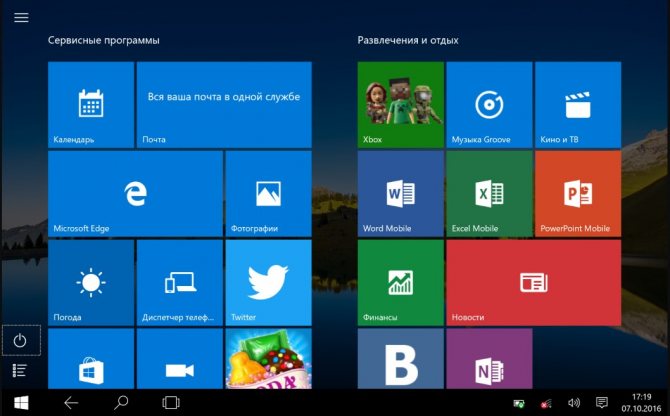




Практические методы устранения причины полного зависания
Зависает мышка при движении на Windows 10 — решение проблемы
Если виснет компьютер, что делать Windows 10? Существует немало практических методов устранения данной проблемы. Реализация каждого имеет свои особенности.
Сканирование ПК для выявления вирусов, их удаление
Вирусы, поражающие операционную систему и ее системные файлы, – это наиболее распространенный дестабилизирующий фактор. Независимо от разновидности и типа вредоносной программы/компоненты, этому программному коду под силу запустить ресурсоемкие процессы: форматирование, удаление пользовательских данных, кражу/копирование или целенаправленный обвал пропускной способности канала интернета.
Что делать, если виснет ноутбук на Windows 10? Воспользоваться нужно встроенном софтом «Защита Windows» или любой сторонней антивирусной программой для проведения глубокого сканирования операционной системы. По истечении определенного количества времени на экране отобразятся вредоносные файлы, которые утилита предложит удалить.

Глубокое сканирование операционной системы антивирусной программой Avast
Обратите внимание! Нельзя использовать на одном компьютере несколько антивирусных программ. При использовании стороннего антивирусника, встроенный нужно обязательно деактивировать.
Нестабильность работы HDD/USB-накопителя
Любой цифровой диск так устроен, что хранение данных и быстрота действия обеспечиваются за счет деления памяти на секторы. В процессе эксплуатации (записи/перезаписи) эти сектора изнашиваются и постепенно приходят в негодность, скорость доступа к ним ощутимо замедляется. Из-за нестабильной работы жесткого диска компьютер будет постоянно сильно подвисать.
Для временного решения проблемы операционная система должна перезагружаться. Другие варианты решения:
- Произведение программного ремонта, сутью которого является переназначение слабых секторов жесткого диска из резервной его области.
- Также может помочь «обрезание» диска, но предварительно пользователь должен выяснить, какие сектора выходят из строя, их и удаляют.
- Если резервные секторы закончились, а поврежденные добавляются, то исправить ситуацию сможет подключение нового накопителя.
Чтобы просмотреть состояние HDD/USB-накопителя, можно воспользоваться сторонними приложениями на подобии HDDScan/Regenerator, Victoria. По результатам проверки на экране будут отображены точные места, где на накопителе располагаются BAD-секторы.

Использование приложения Victoria для проверки состояния жесткого диска
Перегрев «железа» компьютера
Также встречаются ситуации, когда комп зависает намертво периодически Windows 10 из-за перегрева комплектующих. Современные стационарные компьютеры и ноутбуки имеют кассетно-модульную конструкцию, которая предполагает активное и непрерывное охлаждение всей системы. Однако по истечении нескольких лет использования, внутри устройства скапливается большое количество пыли, которая препятствует оптимальному теплоотводу. Если не почистить комп, то он все чаще будет зависать и выключаться из-за перегрева.
Самостоятельно почистить разобранный ПК можно с помощью обычного пылесоса, который работает на выдувание. Если человек не уверен, что сможет сделать это самостоятельно, лучше обратиться в ближайший сервисный центр.
Вторая причина, по которой устройство может перегреваться – мощность батарей или блока питания не в силах компенсировать энергозатраты. Если они функционируют постоянно на пределе, то многие составляющие работают не совсем корректно.
Перезапуск графической подсистемы
В операционной системе используется комбинация клавиш, когда зависает диспетчер задач Windows 10, для перезапуска программного обеспечения видеокарты. Если ПК завис и на экране зависло изображение, то лучше воспользоваться этим способом, чем принудительной перезагрузкой.
Обратите внимание! Такой способ повторного запуска видеокарты может использоваться в ОС Windows версий 8, 8.1 и 10.
Одновременно на клавиатуре зажимаются клавиши «Win» + «Ctrl» + «Shift» + «B». На доли секунд изображение на экране пропадет, и компьютер издаст звук. Вскоре картинка появится снова, все используемые программы останутся открытыми.

Как выглядит раскладка клавиатуры
Преимущество этого способа заключает в том, что он универсален. Не имеет значения, какой графической картой оснащен компьютер. Этот способ эффективен после зависаний в результате загрузки ресурсоемких игр и приложений, после выхода из спящего режима.
Неверные настройки в BIOS
Если есть подозрения, что ПК зависает из-за неверных настроек в БИОС, то пользователю в первую очередь рекомендуется сбросить все параметры до оптимальных. Для входа в безопасный режим на клавиатуре нужно нажать F2/Del в процессе запуска операционной системы при включении.
Когда отобразится меню, потребуется при помощи стрелок на клавиатуре зайти в «Load Fail-Save Defaults» или «Перезагрузить ошибочно сохраненные умолчания», после чего нажать на «F8».
При сбросе настроек системой будут установлены оптимальные параметры в BIOS, которые с большой вероятность предотвратят регулярные зависания компьютера в процессе эксплуатации.

Строка «Load Fail-Save Defaults» для сброса настроек в BIOS до заводских конфигураций











Не установлены драйверы
Зависания могут происходить из-за отсутствия драйверов оборудования или из-за их неправильной работы. Чтобы это исправить, надо открыть диспетчер устройств и посмотреть, все ли компонента определены. Если нашлось оборудование, возле которого стоит восклицательный знак, значит для него в системе нет драйверов, и их нужно установить.

Это можно сделать с диска или скачав установщик с официального сайта производителя.




Основные причины «тормозов» Windows 10
Прежде чем лезть в дебри настроек, необходимо определиться, в чем может быть возможная причина потери производительности компьютера. Может быть все гораздо проще, чем кажется – несовместимые драйверы, или вообще их отсутствие, накопившейся «мусор» на жестком диске, несоответствие системным требованиям, неисправность комплектующих.
Например, при пересыхании термопасты на процессоре тоже возникают «тормоза» похожего характера. Проверить это можно почти любой утилитой для тестирования комплектующих – например, AIDA64, CPUID HWMonitor, HWInfo и так далее. Если температура на процессоре высокая или сильно разнится на ядрах – это и есть та самая причина. Также владельцам небольшого количества оперативной памяти можно посоветовать увеличить объем виртуальной.
Для оптимальной работы Windows 10 необходимо хотя бы 2 гигабайта ОЗУ, а лучше 4. Существует также и файл подкачки, с помощью которого можно «помочь» системе с нехваткой памяти. И этот файл подкачки можно увеличить. Для этого следует открыть «Этот компьютер», перейти на вкладку «Компьютер» и далее в «Свойства системы».

В открывшемся окне слева есть вкладка «Дополнительные параметры системы». После перехода по ней откроются «Свойства системы», где в разделе «Быстродействие» необходимо выбрать «Параметры». Здесь же также настраиваются и визуальные эффекты, отключив которые, можно еще немного разгрузить память.

На вкладке «Дополнительно» есть раздел «Виртуальная память» и кнопка «Изменить». Щелкнув по ней, откроется искомое окно. После снятия галочки «Автоматически выбирать файл подкачки» и щелкнув «Указать размер», можно установить свое значение.

Обычно исходное значение составляет полтора объема оперативной памяти, а максимальное – два. То есть, если оперативки установлено 2 гигабайта — значения будут 3 и 4 Гб.
Это были общие советы, если же причину устранить не удалось – поможет данная статья. Начиная от простого к сложному, причины возникновения «тормозов» в системе можно классифицировать следующим образом:
Почему зависает только «Проводник»и как это исправить
«Проводник» — это одна из основных программ Windows. Он отвечает за навигацию в файловой системе, работу некоторых утилит и связывает всю систему воедино. Если же по каким-либо причинам «Проводник» начинает зависать при полной работоспособности ОС, это значит, что его файлы повреждены. Причиной тому могут быть программные сбои или вирусы, поэтому необходимо запустить проверку системы на наличие кодов-вредителей.
Решение проблемы зависания «Проводника» заключается в восстановлении системных библиотек:
- Нажимаем комбинацию клавиш Win + R, вводим команду CMD, нажимаем «OK».
- В открывшемся терминале «Командной строки» вводим команду sfc /scannow и запускаем её в действие клавишей Enter.
Команда sfc /scannow запускает проверку системных файлов - Дожидаемся, пока программа просканирует и восстановит файлы, после чего перезагружаем компьютер. Проблема должна исчезнуть.
На улучшение работы «Проводника» косвенным образом влияют:
- количество установленных программ;
- приложения автозапуска;
- работающие службы.
Оптимизация этих сфер работы компьютера может положительно сказаться на «Проводнике».
Видео: как проверить целостность системных файлов в Windows 10
Жёсткий диск
В сети многие жалуются на испорченный жёсткий диск. Авторы долгое время работали с ХР, не слыша подобных речей, но на десятке это почему-то стало настоящей проблемой. Новый вирус? Как бы то ни было, проверьте свой жёсткий диск хотя бы программой Виктория. Чтобы убедиться, что все в порядке.

При обнаружении проблем постоянно появляются предупреждения. Зависает по-чёрному компьютер. Каждое малейшее действие может длиться минутами. Систему практически невозможно обновить. Грешите сразу же на винчестер. Со временем ПК начнёт грузиться по 10 минут и больше, с трудом выполняет любые задачи.
Жёсткий диск понадобится новый.

Отключение быстрого запуска
В ответах Майкрософт рекомендуется отключить так называемый быстрый запуск (answers.microsoft.com/en-us/windows/forum/windows_10-performance/windows-10-freezing-randomly-mostly-happens-after/d1bb2fdf-2a59-46fc-bbad-8100412d5474). Попадаются 1-2 случая на десять, когда ПК с Windows 10 перестаёт тормозить. Если периодически наблюдаются лаги, приступайте немедленно:
- Win + X.
- Панель управления.
- Оборудование и звук.
- Электропитание.
- Действие кнопок питания.

- Кликаем ссылку правее щитка и убираем быстрый запуск.

Эта тема совсем свежая, тогда как рассмотренные ранее — годовой давности. Это значит, что периодически система виснет, и никто не знает ни что делать, ни почему зависает. Это может быть ноутбук или стационарный ПК, зависнуть может после обновления или при выходе из игры. Геймеры называют это рандомом. А ТП Майкрософт советует постоянно ставить обновления Windows…
To be continued…
Восстановление explorer.exe
Если при попытке запуска «explorer.exe» появляется сообщение что такой файл не найден, то придётся его восстанавливать. Это можно сделать тремя способами.
Первый способ: введите команду в окно «Новая задача» диспетчера задач:
Скорее всего программа попросит вставить установочный диск с Windows. Если его нет, то вам может подойти второй способ. Программа восстанавливает повреждённые и заменённые файлы на оригинальные. По окончанию работы программы перезагрузитесь. Кстати, этот способ может помочь если рабочий стол зависает, а предыдущие советы не помогли.
Второй способ: перепишите файл «C:Windowsexplorer.exe» с рабочей машины с такой же операционной системой, либо скачайте и распакуйте мои версии:
Чтобы положить правильные файлы в папку Windows без проводника введите команду в окно «Новая задача»:
copy С:Downloadsexplorer.exe c:windows
где C:Downloads – это путь к файлу, а C:Windows – путь установки ОС.
Перед этим возможно придётся завершить процесс «explorer.exe» как описано выше.
Третий способ также требует наличия установочного диска, только доставать оттуда нужный файл будем вручную. Если привод имеет букву «E:», а папка операционной системы «C:Windows», то порядок действий следующий:
- Устанавливаем диск в лоток
- В уже известном поле ввода пишем:
E:i386expand.exe E:i386explorer.ex_ C:windowsexplorer.exe
Перезагружаемся!
В качестве ещё одного способа можно использовать твики в программе по оптимизации системы Kerish Doctor.
На видео вы можете посмотреть как перезапустить рабочий стол. Правда, там не видно как я запускаю диспетчер задач с помощью «Ctrl + Alt + Delete», потому что Windows блокирует запись видео в этом режиме, но думаю и так всё понятно.
Источник: speedcamupdates.ru
Зависают игры на Windows 10: что делать?

Часто тормозят, лагают или зависают намертво игры на Windows 10. Без диагностики определить, почему зависает компьютер во время игры невозможно. Например, зависание только в одной игре говорит о наличии проблемы в программном обеспечении. Уже лаги всех приложений может говорить как о проблеме с ПО, так и железом.
Эта статья расскажет, что делать, если зависают игры на Windows 10. Ситуации с зависанием игр встречаются действительно очень часто. А также нужно разобраться, как выйти из игры, если она зависла и не отвечает. Всё может быть через повреждение целостности файлов игры, некорректной работе памяти, перегреве и даже проблеме с BIOS.
Почему зависает компьютер во время игры
- Драйвера видеокарты. В любом случае лучше обновить драйвера видеокарты или хотя бы сбросить настройки. Все последние драйвера можно с лёгкостью загрузить с официальных сайтов производителей. Смотрите, как лучше обновить драйвера видеокарты на Windows 10.
- DirectX Создать второй рабочий стол и перетянуть зависшее приложение на новый рабочий стол.
Теперь можно запустить диспетчер задач и снять процесс зависшей игры. Несколько рабочих столов не такая уж и бесполезная функция, как могло показаться на первый взгляд. Смотрите также: как принудительно закрыть программу в Windows 10.
Зависает компьютер в играх намертво Windows 10
Системные требования нужной игры
Например, не стоит запускать GTA 5 на компьютерах десятилетней давности. Кроме, лагов и тормозов пользователь ничего не получит. В минимальных требованиях которой указывается необходимость наличия хотя бы процессора с 4 ядрами.
Если же не знаете какие у Вас комплектующие, тогда можно посмотреть характеристики компьютера в Windows 10. Перейдите в раздел Параметры > Система > О системе. Или воспользуйтесь программами, предложенными в указанной выше статье.
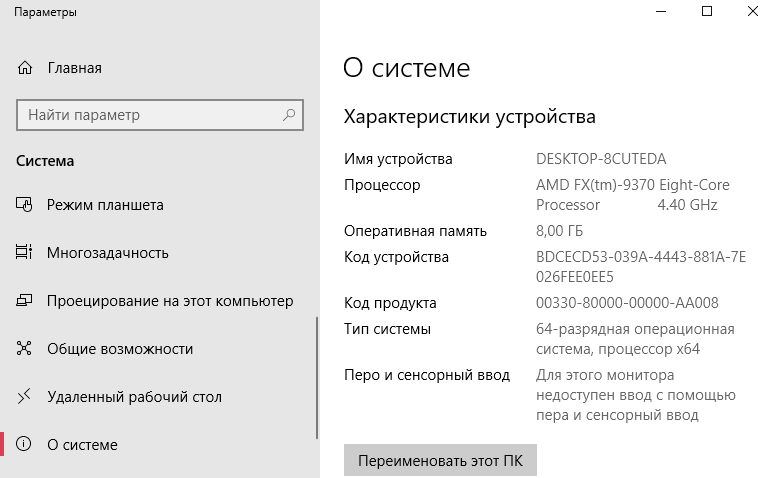
Обновление драйверов видеокарты
Выберите модель своей видеокарты на сайте производителя AMD или NVIDIA. Достаточно загрузить драйвер под свою версию ОС Windows 10. Обновлённая версия драйвера может не только исправить зависания, но и повысить производительность системы в целом.
Можно полностью удалить драйвер на видеокарту Windows 10. Для более надёжности и чистой установки новой версии драйвера. Процесс установки не требует множества знаний. Просто запустите загруженный драйвер и следуйте его инструкциям.
Установка DirectX https://windd.pro/zavisayut-igry-na-windows-10-chto-delat/» target=»_blank»]windd.pro[/mask_link]